电脑系统保护怎么关?手把手教你一键关闭
时间:2025-06-09 19:54:30 164浏览 收藏
还在为电脑系统保护烦恼吗?想知道如何轻松关闭它吗?本文将手把手教你如何操作!系统保护虽然能帮助我们恢复系统和找回误删文件,但在某些情况下,关闭它也是必要的。本文将详细介绍关闭电脑系统保护的具体步骤:右键点击“此电脑”选择“属性”,进入系统属性界面,点击“系统保护”选项卡,在弹出的窗口中点击“配置”,选择“禁用系统保护”并“确定”即可。简单易懂,快速解决你的问题!想了解更多电脑技巧,请持续关注我们!
当电脑遇到一些小的系统故障时,我们通常可以通过系统保护功能来恢复到之前的时间点,同时也能利用该功能找回误删的文件,这无疑是一个修复系统的有效工具。不过,有时我们可能需要关闭系统保护功能,接下来就为大家介绍具体的操作步骤。
操作步骤如下:
- 首先,右键点击桌面上的“此电脑”图标,然后从下拉菜单中选择“属性”。
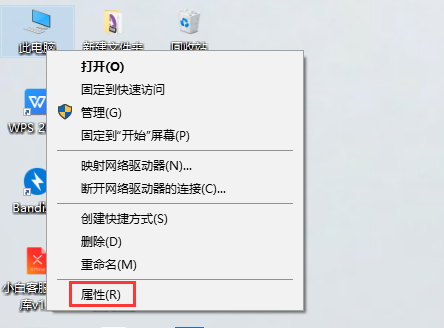
- 进入系统属性界面后,找到并点击左侧的“系统保护”选项卡以继续。
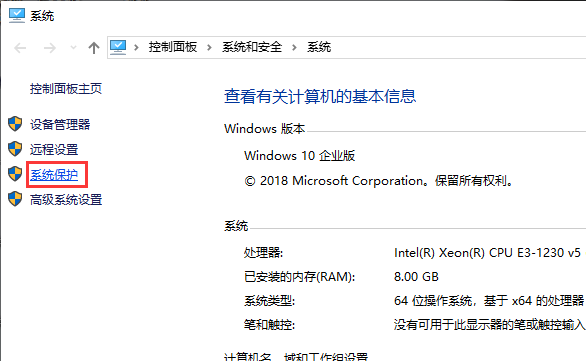
- 在弹出的新窗口中,点击“配置”按钮以进一步设置。
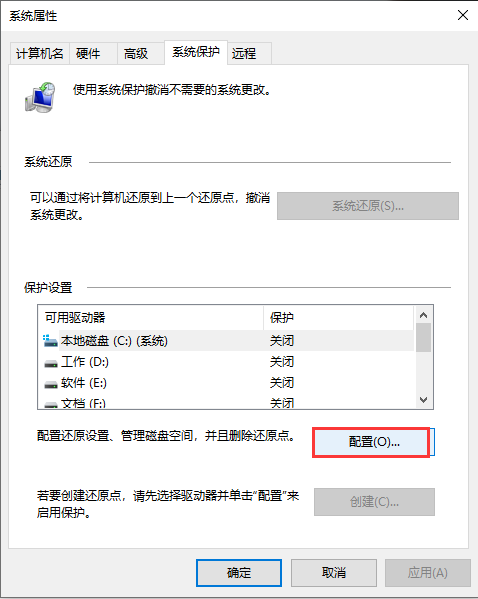
- 在随后打开的窗口里,选择“禁用系统保护”,然后点击“确定”按钮完成操作。
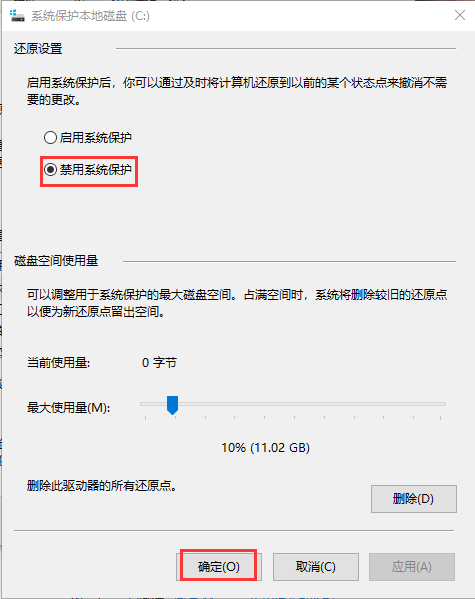
好了,本文到此结束,带大家了解了《电脑系统保护怎么关?手把手教你一键关闭》,希望本文对你有所帮助!关注golang学习网公众号,给大家分享更多文章知识!
相关阅读
更多>
-
501 收藏
-
501 收藏
-
501 收藏
-
501 收藏
-
501 收藏
最新阅读
更多>
-
414 收藏
-
219 收藏
-
111 收藏
-
130 收藏
-
491 收藏
-
320 收藏
-
403 收藏
-
461 收藏
-
265 收藏
-
210 收藏
-
182 收藏
-
465 收藏
课程推荐
更多>
-

- 前端进阶之JavaScript设计模式
- 设计模式是开发人员在软件开发过程中面临一般问题时的解决方案,代表了最佳的实践。本课程的主打内容包括JS常见设计模式以及具体应用场景,打造一站式知识长龙服务,适合有JS基础的同学学习。
- 立即学习 543次学习
-

- GO语言核心编程课程
- 本课程采用真实案例,全面具体可落地,从理论到实践,一步一步将GO核心编程技术、编程思想、底层实现融会贯通,使学习者贴近时代脉搏,做IT互联网时代的弄潮儿。
- 立即学习 516次学习
-

- 简单聊聊mysql8与网络通信
- 如有问题加微信:Le-studyg;在课程中,我们将首先介绍MySQL8的新特性,包括性能优化、安全增强、新数据类型等,帮助学生快速熟悉MySQL8的最新功能。接着,我们将深入解析MySQL的网络通信机制,包括协议、连接管理、数据传输等,让
- 立即学习 500次学习
-

- JavaScript正则表达式基础与实战
- 在任何一门编程语言中,正则表达式,都是一项重要的知识,它提供了高效的字符串匹配与捕获机制,可以极大的简化程序设计。
- 立即学习 487次学习
-

- 从零制作响应式网站—Grid布局
- 本系列教程将展示从零制作一个假想的网络科技公司官网,分为导航,轮播,关于我们,成功案例,服务流程,团队介绍,数据部分,公司动态,底部信息等内容区块。网站整体采用CSSGrid布局,支持响应式,有流畅过渡和展现动画。
- 立即学习 485次学习
